Skelbimas
„MakeUseOf“ visada laukiame novatoriškų teksto redaktorių, kurie šiek tiek palengvina mūsų, kaip rašytojų, gyvenimą. Pažvelgėme į įvairius dalykus nesiblaškantys rašymo redaktoriai Rašykite ramiai su šiais be trikdžių redaktoriaisAš tai jaučiau. Vaizdinis netvarka - meniu ir kitų žymėjimo funkcijų dėka - dažnai sutraiškė mano rašytojo bloką. Taigi, esu išbandžiusi daugybę teksto redaktorių, kurie nevaržo dėmesio: Skaityti daugiau , Kaip Kabelė „Quabel“ - internetinė rašymo programa, kuri netrukdo blaškytisIšbandykite paprastesnį rašymo būdą. „Quabel“ yra internetinis teksto redaktorius, kuris neveikia jūsų kelio ir leidžia jums sutelkti dėmesį. Paprastų tik viso teksto ekrano redaktorių, leidžiančių jums rašyti be ... Skaityti daugiau ir „WriteApp“ „WriteApp“: ar tai jūsų ieškomas laisvas internetinis rašymo įrankis internete?Yra keletas dalykų, kuriuos klausiu dėl bet kurios rašymo programos ar teksto rengyklės. Taip, jis turėtų būti minimalus, tačiau jis turėtų turėti keletą funkcijų, kurios padėtų žodžiams, kuriuos aš rašau, ... Skaityti daugiau
. Naujausia tarnyba mesti skrybėlę į žiedą yra Gingko. Palyginti nauja paslauga yra unikali ir gali būti tiesiog raktas, kurį jums reikia pakeisti, kaip jūs kreipiatės į savo rašymą. Tai taip pat gali padaryti jus produktyvesnius, tuo pačiu palengvindami jūsų darbo eigą.Užuot laikęsis tradicinio tuščio puslapio formato, „Gingko“ dokumentas yra padalintas į tris stulpelius. Šiuose trijuose stulpeliuose galite sukurti atskiras korteles - ar tai, ką jos vadina šaknys. Pirmiausia apžvelgsime pagrindines „Gingko“ siūlomas funkcijas, prieš panardydami ir išsiaiškinsime, kaip šias funkcijas tinkamai panaudoti.
Pagrindai
Kai pirmą kartą prisijungiate prie savo paskyros, jums bus pateiktas jau apgyvendinto „medžio“ („Gingko“ medžio) pavyzdys. Tikriausiai yra gera idėja pažvelgti į šį esamą medį, kad suprastumėte, kaip ši paslauga veikia.
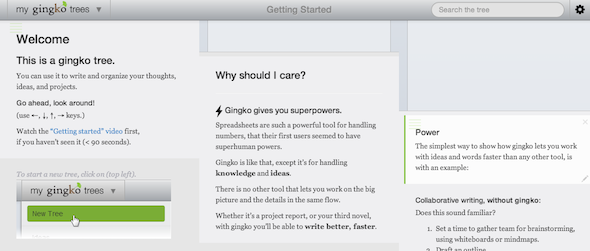
Puslapis yra padalintas į tris stulpelius, o kiekvieną stulpelį galima padalyti į tiek, kiek jums patinka. Galite pereiti iš vienos Gingko medžio sekcijos į kitą naudodami pelę arba tiesiog naudodami klaviatūros rodykles.
Tekstų rengyklė suteikia prieigą prie pagrindinių formatavimo funkcijų, bet, deja, nėra paprasto formavimo meniu, kurį naudoti. Vietoj to, „Gingko“ naudoja žymėjimą, tačiau programos nustatymuose rasite išsamų jo naudojimo vadovą. Išmokti naudoti „Markdown“ sintaksę užtrunka vos kelias minutes.

Kitas svarbus bruožas, kurį „Gingko“ atneša prie stalo, yra bendradarbiavimas. Galite pakviesti kitus vartotojus redaguoti jūsų dokumentus, tai yra puikus būdas komandoms atlikti mintis ir dirbti kartu viename puslapyje, prisijungus prie interneto, visi pasiekiami iš vienos nuorodos. Taip pat galite pridėti vaizdų, kad jūsų organizuotas rašymas taip pat būtų patrauklus.
Kaip nemokamas vartotojas, jūs galite apsiriboti tik 3 dokumentais (arba medžius) ir už 9 USD per mėnesį galite gauti neribotą kiekį medžių. Nors „medžius“ galite išsaugoti kaip tekstinius failus - tai taip pat reiškia, kad jie išsaugomi su žymėjimo formatavimu. Jei planuojate jį naudoti kur nors, kas nepalaiko žymėjimo, teks iš naujo suformatuoti tekstą, kai jį pašalinsite iš programos. Tiems iš jūsų, kurie naudojasi „Dropbox“ sukurtas tinklaraštis Kaip surengti paprastą svetainę naudojantJei norite sukurti paprastą svetainę, bet nenorite prieglobos pavasarį, tikriausiai jau žinote, koks sudėtingas gali būti nemokamas ir tinkamas priegloba. Vienas iš galimų variantų ieškoti ... Skaityti daugiau , tai gali būti puikus būdas sukurti savo įrašų juodraščius. Tiems iš jūsų, kurie ne, visada galite naudoti programą, palaikančią „Markdown“, pvz., „FountainPen“, ar dar geriau, tiesiog pateikite tekstą „Gmail“ su „Chrome“ plėtiniu, Ženklinimas čia „Markdown“ čia: naudokite „Markdown“ tekstą „Gmail“ ir paleiskite jį „Chrome“ Skaityti daugiau .
Sukurkite naują dokumentą
Dabar, kai gavome pagrindinius „Gingko“ pagrindus, laikas sužinoti, kaip sukurti naują dokumentą ir kaip iš tikrųjų perkrauti programą, kad kuo geriau išnaudotumėte savo galimybes. Kurdami naują medį, galite pasirinkti keletą nustatymų - galite pasirinkti pavadinimą; padaryti ją privačią ar viešą; arba padaryti jį paprasčiausiai bendrinamą tik žmonėms, turintiems nuorodą.
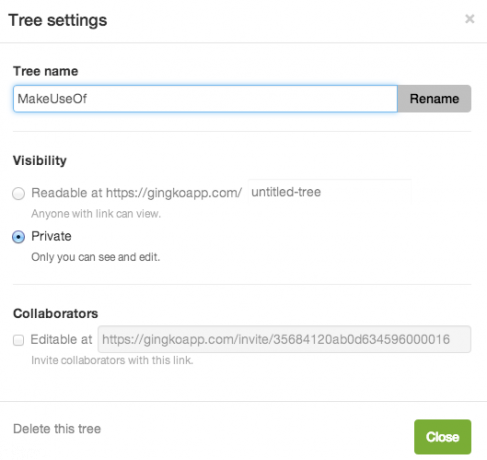
Sukūrę medį, galite pridėti „šaknį“ - iš esmės mažą kortelę pirmame stulpelyje. Čia galite pradėti rašyti užrašus, metmenis, planą ar daug ką, ką tik norite.
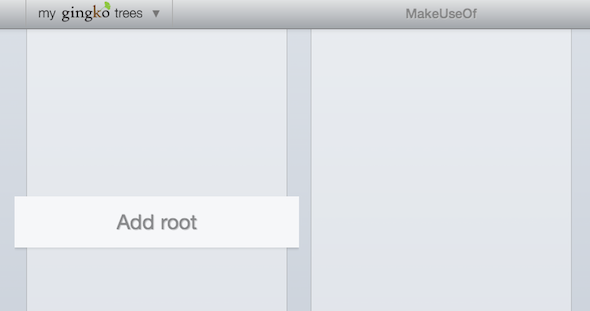
Kai tai bus jūsų vieta, galite pridėti daugiau kortelių prie to paties stulpelio, tiesiog užveskite pelės žymeklį virš jo viršutinio arba apatinio krašto ir pasirodys mygtukas „+“, kuris leis jums sukurti naują kortelę. Taip pat galite sukurti naują kortelę spustelėję komandą / valdymą ir rodyklę žemyn.
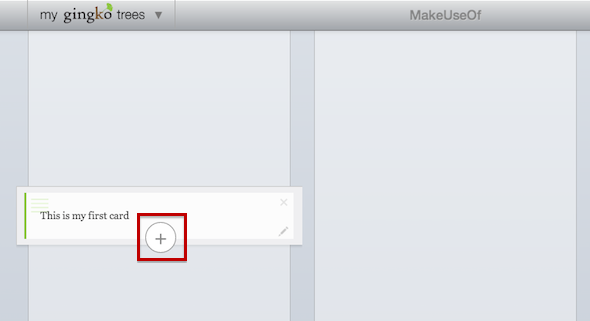
Naudodami „Gingko“, galite kurti korteles, kylančias iš viršaus į apačią (kaip parodyta aukščiau) arba iš kairės į dešinę. Taigi, pavyzdžiui, jei norėčiau pradėti naują mintį kitame stulpelyje, paspauskite „Valdymas / komanda“ ir rodyklė dešinėn - ir kartu su originalia kortele, kuri buvo, bus sukurta nauja kortelė atviras.
Tai reiškia, kad galite sukurti kelias korteles, kurios sukrautos viename stulpelyje viena po kitos, arba galite turėti vieną principinę kortelę, kuri kelia daug minčių horizontaliai - panašiai minčių žemėlapis. Taip pat galite lengvai vilkti ir mesti šias atskiras korteles iš vienos vietos į kitą, kad prireikus būtų lengva pertvarkyti savo mintis.
Norėdami sužinoti daugiau apie tai, kaip veikia „Gingko“, peržiūrėkite patogų įvadinį vaizdo įrašą, pateiktą žemiau:
httsp: //www.youtube.com/watch? v = egCKZHsICm8
Kurkite su „Gingko“
Dabar, kai žinote pagrindus, kaip sukurti atskiras korteles viename „Gingko“ dokumente ar „medyje“, viskas, kas liko, yra sprendimas, kaip norite ja naudotis. „Gingko“ kūrėjai turi ilgą sąrašą siūlomų dalykų, kuriais galite naudoti programą: romano, scenarijaus ar disertacijos rašymui; projekto, darbų, idėjų ar studijų užrašų organizavimas; ir bendradarbiaudami dėl visų aukščiau paminėtų dalykų.
Jei rašote istoriją, kairiajame stulpelyje galite naudoti brėžinių kontūrus, antrame stulpelyje - simbolių kontūrus, o trečiame stulpelyje - faktinį pasakojimą. Arba galite naudoti tai kaip priemonę savo skyriams tvarkyti. Jei norite naudoti kaip studijų įrankį, „Gingko“ gali būti naudojamas panašiai kaip ir studijų kortelės - kiekvienoje kortelėje surašant užrašus konkrečiomis temomis.
Norite pamatyti Gingko veikloje? Jei naudotumėtės „Gingko“ tyrinėti, pavyzdžiui, Romeo ir Džuljeta - kaip tai atrodytų. Jei 2001 m.: kosminė odisėja buvo suplanuota naudojant Gingko, štai kaip ji atrodė.
„Gingko“ keičia požiūrį į rašymą keičiant darbo eigą. Visas turinys, kurį norite parašyti, yra viename puslapyje, tačiau galite sutelkti dėmesį tik į vieną dalį, o pasiekti kitą dalį galite tik tada, kai jums to reikia. Tikrai nėra jokių apribojimų, kiek kūrybingi galite kurti rašydami „Gingko“. Kadangi šis vaizdo įrašas rodo jums ...
„Gingko“ taip pat turi „Chrome“ plėtinys.
Ką tu manai apie Gingko? Ar tai pakeis jūsų rašymo būdą?
Nancy yra rašytoja ir redaktorė, gyvenanti Vašingtone. Anksčiau ji buvo „The Next Web“ Artimųjų Rytų redaktorė ir šiuo metu dirba DC įkurtoje komunikacijos ir socialinės žiniasklaidos minčių grupėje.

